Bemærk
Adgang til denne side kræver godkendelse. Du kan prøve at logge på eller ændre mapper.
Adgang til denne side kræver godkendelse. Du kan prøve at ændre mapper.
Du kan bruge Power Automate-skabeloner i Teams, der løser et bestemt forretningsformål, ved hjælp af AI Builder-handlinger.
Opdag AI Builder-skabeloner i Teams
Gå til din Teams-app eller Teams-web.
Vælg ikonet Apps nederst til venstre.
Søg efter Power Automate, og installer det. Appen vises i venstre panel i Teams.
Du kan fastgøre appen, så den bliver der, når du åbner Teams igen.
Vælg Power Automate-appen, og vælg derefter fanen Opret.
Derfra kan du søge efter de skabeloner i AI Builder, der er anført i næste sektion af denne artikel.

Oprette et flow fra en skabelon
Vælg den AI Builder-skabelon, der passer bedst til dine behov, på listen over skabeloner.
- Hvis du ikke har et Microsoft Power Platform-miljø med en database, vises følgende dialogboks. Vælg Fortsæt for at tilføje en database. Det tager som regel et par minutter (i visse tilfælde kan det tage mere end en time) og skal kun udføres én gang.

- Hvis du allerede har et Power Platform-miljø med en database, vil du lande på den forenklede skabelonoplevelse for Teams. I det første skærmbillede bliver du bedt om at validere forbindelser.
Vælg Fortsæt, når dine forbindelser er gyldige.
Bemærk
En AI Builder-prøveversion startes eller udvides, hvis det er nødvendigt. Handlingen udføres uovervåget, når du vælger Fortsæt.

Angiv de parametre, der kræves af skabelonen for at oprette cloudflowet.
Bemærk
Du kan også vælge Rediger i avanceret tilstand. Derved åbnes hele floweditoren i Teams.
Når du har angivet alle parametrene, skal du vælge Opret flow. Efter få sekunder oprettes flowet og er klar til brug.
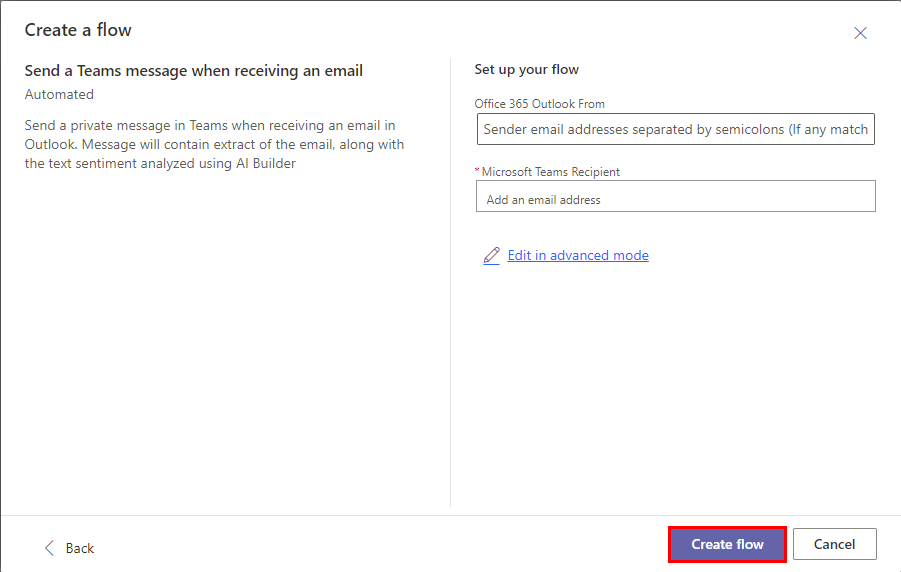
Oprettede flow er synlige og kan ændres fra Power Automate-startsiden.